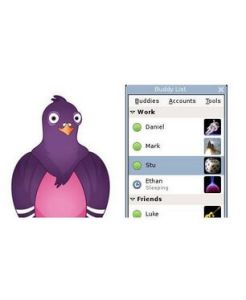簡介
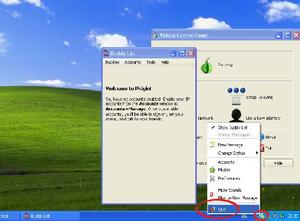 pidgin
pidginPidgin(前稱Gaim)是一個跨平台的即時通訊客戶端,使用GNU通用公共許可證發布。這款軟體支援多個現時常用的即時通訊協定,讓用戶可以用同一個軟體登入不同的即時通訊服務。截至2007年,Pidgin約有三百萬名用戶。
pidgin在Windows系統用戶中知道的不多,不過在Linux系統中可以說是鼎鼎大名。這款軟體可以實現多種即時通訊軟體之間的互聯互通,對於國人來說,其中最重要的就是MSN和QQ的使用。Pidgin的最新版本為V2.3.1多國語言版,此版本支持簡體中文,十分容易上手。
pidgin可以在Windows、Linux、BSD和Unixes下運行的多協定即時通訊客戶端,可以讓你用你所有的即時通訊帳戶中一次登錄。pidgin支持的通訊:AIM、Bonjour、Gadu-Gadu、GoogleTalk、GroupWise、ICQ、IRC、MSN、MySpaceIM、QQ、SILC、SIMPLE、Sametime、XMPP、Yahoo!、Zephyr。
pidgin又是一個免費軟體。它使用GNU通用公共許可證(GPL)第2版。這意味著你可以自由使用它,並修改它,但如果修改,必須開源修改過的原始碼。
歷史
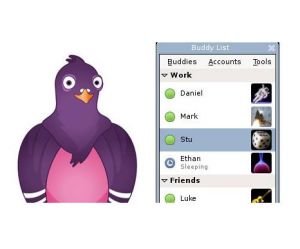 pidgin
pidgin在GNOME2.16.0下執行的Gaim2.0.0beta6這個套用程式本來由MarkSpencer,AuburnUniversity的二年級學生所編寫。程式雛型為一款以Linux上的GTK+工具開發的AOL即時通訊客戶端。那時候,它的名字是GAIM(GTK+AOL即時通訊)。這項工作並不是由逆向工程來完成,而是透過AOL在網站上發佈的技術檔案來開發。而事實上,一些AOL的員工也曾經協助GAIM的開發工作。在此之後,GAIM陸續加入對其他即時通訊協定的支援。
Pidgin的開發者然後開始分離核心代碼;將負責通訊部份與圖形使用者介面部份分開。完成分離後,開發者將有可能以自己的圖形程式庫編寫自己的客戶端介面。分離後的核心程式庫將被稱為“libpurple”(原稱“libgaim”);這個程式庫已被ADIUM與Proteus這些客戶端使用。而新版也解決了以往登入Yahoo!Messenger時,中文顯示亂碼的問題(需修改帳號設定中的編碼為UTF-8)。
名字爭議
由於AOL的抗議,開發團隊把名字中的“AIM”改為小寫-Gaim。但隨著AOL即時通訊日漸受歡迎,AOL把“AIM”一詞註冊作為商標,之後,AOL和Gaim開發人員之間展開一段長時間的法律訴訟。
在2007年4月6日,開發團隊宣佈他們和AOL的最終協定:Gaim改名為Pidgin,libgaim改名為libpurple,而gaim-text變為finch。開發團隊之所以選取“Pidgin”是因為這個字能夠表達不同語言的使用者能共同溝通的概念。另一方面“Pigeon”是一種受歡迎的獵鳥和傳信鴿。至於“purple”取自“IMprotocolplugin"(即時通訊協定外掛程式)。
由於法律問題,2.0版本一直被凍結在beta開發階段。在事件得完滿的解決後,團隊宣佈正式版Pidgin2.0.0大約會在2007年4月8日起的兩星期內發布。然而,Pidgin2.0.0最後未能如期推出。4月22日開發團隊解釋問題在於未能處理好用作存放用戶資料的資料夾-“.gaim”的名稱問題。
第一次以“Pidgin”來命名的版本2.0.0最終在2007年5月3日正式發布,並以全新的圖形設計示人。
特色
特色
1、提供易於轉換交談對象的分頁視窗對話
2、容許用戶在同時間登入不同帳戶
3、經由外掛程式可加入額外的功能
4、能將對方的別名改為真名
5、能將根本是同一人的不同分身帳戶組合成相同的“通訊者”
6、能夠進入會議及接收留言
7、當欲捕捉的特定對象改變狀態時,可發出提示或播放音效
如何安裝
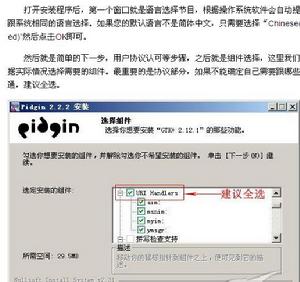 安裝
安裝一、下載
首先,來下載這個軟體:點此進入Pidgin下載頁面。
二、安裝
下載下來是一個壓縮檔,解壓,然後雙擊“pidgin-X.X.X.exe”啟動安裝程式。一直點擊“next”就可以。安裝完畢後,啟動程式,你會發現全是英文。不用擔心,進行如下操作後,可以很輕鬆地將pidgin的界面語言改為中文。
三、Pidgin中文化
1.退出Pidgin。
2.摁“super鍵+R”(super鍵就是左下角帶一個Windows圖示的鍵),彈出一個對話框,裡面輸入“regedit”:點擊“確定”,我們就進入了電腦的註冊表。不熟悉註冊表的朋友不要擔心,下面的操作很簡單。
3.收起所有的項目,在“我的電腦”下面選中“HKEY_CURRENT_USER”:展開“HKEY_CURRENT_USER”,再展開“HKEY_CURRENT_USER”下的“Software”,選中“pidgin”:雙擊右邊的“InstallerLanguage”將其“數值數據”改為“2052”,然後“確定”,關閉註冊表視窗。
4.重新打開你的Pidgin,你會發現全部都是中文了!
四、安裝最新版。
可以通過360安全衛士軟體管家來安裝最新版,或者去官方網站下載。最新版將安裝最新的GTK,此法為大宗之法!正常情況下會解決絕大部分的亂碼問題,因為Pidgen也會定期升級來解決相應的軟體BUG和亂碼問題。
1、設定GTK的主題。
默認情況下,Pidgin使用GTK全局默認的主題,也就是說所有字型、字號都是從GTK里獲取的。在開始選單里選擇GTK+可以設定主題。Windows下的GTK+2.0程式默認使用MS-Windows主題(wimptheme),因為調用平台原生的風格引擎API來實現,所以外觀與XP/Vista/2k3/Win7界面風格較為相似。建議不要直接使用該主題,應該切換到其它主題。該主題的問題:
(1)預設的字型是繁體的(Mingliu.ttf),看上去與原生程式的宋體(simsun.ttf)相差很遠。
(2)在英文windows下字型大小為8,選單及對話框中的中文字型極小。
修改這些主題的字型和字號:
(1)到GTK2.0的安裝目錄,如:C:\ProgramFiles\CommonFiles\GTK\2.0\
(2)打開etc\Pango\目錄下的pango.aliases檔案,將字型次序simsun放在mingliu之前。
如果沒有這個檔案,則新建文本檔案,命名為pango.aliases,其內容為:
courier="couriernew"
Tahoma="tahoma,lucidasansunicode,browallianew,simsun,mingliu,simhei,gulimche,msgothic,kartika,latha,mangal,raavi"
sans="arial,lucidasansunicode,browallianew,simsun,mingliu,simhei,gulimche,msgothic,kartika,latha,mangal,raavi"
serif="timesnewroman,angsananew,simsun,mingliu,gulimche,msgothic,kartika,latha,mangal,raavi"
mono="couriernew,lucidaconsole,couriermonothai,simsun,mingliu,gulimche,msgothic,kartika,latha,mangal,raavi"
monospace="couriernew,lucidaconsole,couriermonothai,simsun,mingliu,gulimche,msgothic,kartika,latha,mangal,raavi"
"segoeui"="segoeui,meiryo,malgungothic,microsoftjhenghei,microsoftyahei,gisha,leelawadee"
(3)如果選單字號偏小,則修改etc\gtk-2.0\gtkrc檔案gtk-font-name="sans8" 為 gtk-font-name="simsun10" 鑒於MS-Windows主題(wimptheme)的上述問題,建議設定GTK默認主題採用非MS-Windows主題!(在開始選單,所有應用程式里有GTK+主題選擇器)
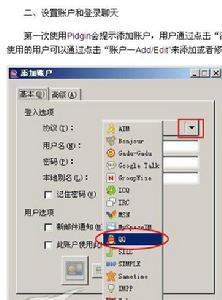 安裝
安裝2、設定Pidgin選項。
Tools(工具)->Preferences(選項)->Conversations(對話),有兩項需要配置:
(1)、Showformattingonincomingmessages(當對話時顯示對方的格式)該項不予選擇。對方和己方的聊天格式應指定統一的宋體或者新宋體,可完全避免亂碼。
(2)、Usefontfromtheme(使用GTK主題的字型)如果選擇該項,必須檢查GTK主題所用的字型是否支持中文。可以不選該項,從而手工指定中文字型。
3、Pidgin和QQ。
Pidgin對最新的QQ(2009和2010)支持不太好,目前使用經常需要安全驗證。當然這不是Pidgin的原因,只是因為QQ協定不公開並且打擊第三方協作開發的緣故:)在選擇QQ協定時,應該在高級部分儘量選擇客戶端QQ的高版本。從而可以避免QQ的亂碼以及可以使用QQ的高級功能。QQNULL問題多為GTK字型問題,見前面的相關字型設定。或者是由於GTK+版本過低和Pidgin版本過低,升級到最新版即可解決。
4、如果聊天時已經出現亂碼,如何查看到正確的文本。
首先,在亂碼後如果要查看到正確的文本,必須已選擇保存了聊天日誌(在工具,選項,日誌里可以選擇是否記錄聊天日誌和日誌的格式)。然後雙擊聊天對象,彈出聊天視窗,在Conversation會話選單里選擇ViewLog瀏覽日誌選單項。在彈出的日誌瀏覽視窗里,查看相應日期的聊天記錄。如果該記錄還是顯示亂碼,則點擊左下角的瀏覽日誌資料夾按鈕,用記事本打開相應日期的文本檔案或者HTML檔案。此時就會看到真正的沒有亂碼的聊天日誌了!
5、界面英文。
Pidgin在安裝時,有語言選擇,可支持中文。如果選擇安裝了英文,但又想切換到中文,此時Pidgin並沒有提供選項設定界面語言。只能修改註冊表,間接修改安裝的語言使Pidgin顯示中文。注意修改完註冊表,要重啟Pidgin。在註冊表里找到:HKEY_CURRENT_USER\Software\pidgin,修改InstallerLanguage數值為:
這裡Pidgin有一個BUG,如果在某管理員用戶下選擇安裝了中文版,但在另一用戶下直接使用卻會出現英文界面。此時首選修改註冊表為簡體中文。重啟Pidgin後,如果仍然無效,可通過給Pidgin指定一個語言的環境變數達到修改界面語言的目的。在Pidgin安裝目錄,如C:\ProgramFiles\Pidgin\locale下的目錄列表就是Pidgin所支持的全部界面語言列表,其中:
簡體中文:zh_CN
繁體中文:zh_HK(香港)和zh_TW(台灣)
英文:en_AU(澳大利亞),en_CA(加拿大),en_GB(英國),en_US(美國)
選擇“我的電腦”,“屬性”,“高級”,“環境變數”,在用戶變數或者全局系統變數里添加一個環境變數:
變數名:PIDGINLANG
變數值:zh_CN
變數值必須是C:\ProgramFiles\Pidgin\locale下的某個目錄名。加完重啟Pidgin。
用戶變數和全局系統變數的區別在於:用戶變數只作用於當前用戶,其他用戶無法使用到本變數。而全局系統變數一經設定,所有的用戶登錄後都能夠使用此變數。在上述手段使用過後,如果界面仍然無法變為中文,此時只能重裝Pidgin了。
6、界面中文亂碼。
界面中文亂碼一般是GTK的主題選用字型問題。注意:如果安裝有GTK+2.0以上版本,則該問題不存在!
升級GTK或者Pidgin為最新版本。
或者修改GTK主題為非MS-Windows主題。
如果GTK只有MS-Windows主題,則只能通過修改GTK主題的配置檔案,從而達到修改中文字型的目的。
在GTK+的安裝目錄,如C:\ProgramFiles\CommonFiles\GTK\2.0\etc\gtk-2.0\,修改文本檔案gtkrc設定gtk-font-name=“sans8″為gtk-font-name=“simsun10″
7、帳戶配置
第一次運行Pidgin,你首先會看到這個對話視窗:那么我們就來添加帳戶。從這裡我們可以看到,Pidgin支持這么協定呢!比如我們選擇QQ,開始設定登入信息:點擊保存,就可以了!其他的帳戶的設定也一樣,選擇相應的協定,填上正確的用戶名密碼就可以了!使用Gtalk和MSN時Pidgin還提供了“新郵件提示”的功能。在Linux下,Pidgin還可以使用飛信的。可惜還沒有人開發Windows下的飛信外掛程式。估計不久也會有了。
必備外掛程式
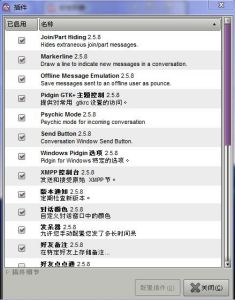 pidgin
pidgin1、智慧型自動更正──文本替換(TextReplacement)
您聊天的時候難免會犯點語法錯誤,文本替換這個外掛程式能夠不動聲色的自動修正您指尖所犯下的錯誤。如果您有一些沒有默認被文本替換包含在內的習慣性錯誤,也可以自己添加到列表中。想讓您的每個程式都具備這個功能嗎?請看:
Texter(Windows),TextExpander(Mac),或者Snippits(Linux)。
2、通過Pidgin-Encrypt給您的聊天過程加密
通過這個外掛程式給您的聊天內容加密:Pidgin-Encrypt。在Pidgin的名字還是GAIM的時候我們介紹過:howeasyitistosetupasecurechatsession
請從這裡下載Pidgin-Encrypt安裝程式:
Pidgin-Encrypthomepage,安裝以後通過工具->外掛程式來啟用它。點擊padlock圖示就可以開始加密聊天了。
3、通過自動接受(Autoaccept)自動開始BitTorrent下載
自動接受這個外掛程式的功能是根據您設定的規則自動接受指定用戶的檔案傳輸請求。我曾經在這裡介紹過:top10BitTorrenttoolsandtricks這個功能還有一個特別的地方,就是可以從遠程直接啟動BT下載。
4、好友千里眼(Guifications)
好友狀態通知外掛程式的作用是每次好友的狀態變化的時候在您螢幕的右下角(對Windows用戶來說的,譯者注)彈出一個小視窗。有點像蘋果機上面Adium中的Growl的作用。您可一自己定製外觀、位置和觸發條件。只有那些您想看到的內容才會彈出提醒對話框。
5、當您離開的電腦時候收取簡訊通知
如果網路聊天對您有特別重要的意義,那么gSMS外掛程式可以通過GoogleCalendar傳送手機簡訊,從而讓您離開電腦以後也能一直跟蹤新訊息。您需要在上面的連結里下載gSMS外掛程式並添加到Pidgin裡面。
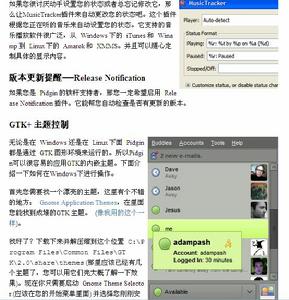 讓Pidgin如虎添翼的十大必備外掛程式!
讓Pidgin如虎添翼的十大必備外掛程式!6、在新對話中顯示上一次聊天內容
Pidgin內置了一個叫做歷史的外掛程式,它在新對話中自動插入您同這個聯繫人上一次聊天記錄的最後幾行。這樣您就能夠知道您上次聊到哪裡了。如果上述功能正是您所需要的,那么在默認的外掛程式中啟用它就行了。如果您需要更多的功能,比如顯示從0到255行歷史記錄或者設定時間限制等等,您可能需要下面這個外掛程式(不包含在默認安裝里):
7、自動保存聊天狀態SessionSave
這個外掛程式能夠記住您退出Pidgin聊天視窗的狀態。您重新打開聊天視窗的時候它會像上次您離開的時候一樣。這有點像Firefox的擴展──TabMixPlus中的自動保存功能。配合上文中提到的歷史外掛程式,即使您重新啟動電腦以後也馬上能夠迅速切入前面的聊天話題。
8、在Pidgin中添加正在播放功能
如果您很討厭動手設定您的狀態或者總忘記修改它,那么讓MusicTracker外掛程式來自動更改您的狀態吧。這個外掛程式根據您正在聽的音樂來自動設定您的狀態。它支持的音樂播放軟體很廣泛,從Windows下的iTunes和Winamp到Linux下的Amarok和XMMS。並且可以隨心定製具體的顯示內容。
9、版本更新提醒──ReleaseNotification
如果您是Pidgin的鐵桿支持者,那您一定希望啟用ReleaseNotification外掛程式。它能幫您自動檢查是否有更新的版本。
10、GTK+主題控制
無論是在Windows還是在Linux下面Pidgin都是通過GTK圖形環境來運行的。所以Pidgin可以很容易的套用GTK的內嵌主題。下面介紹一下如何在Windows下進行操作。
首先您需要找一個漂亮的主題,這裡有個不錯的地方:GnomeApplicationThemes,在裡面您能找到成堆的GTK主題。(像我用的這個一樣)。
找好了?下載下來並解壓縮到這個位置C:\ProgramFiles\CommonFiles\GTK\2.0\share\themes(那裡應該已經有幾個主題了,您可以用它們先大概了解一下效果)。現在你只需要啟動GnomeThemeSelector(應該在您的開始選單裡面)並選擇您剛剛安裝的主題。
相應的,您也可以安裝GTK+主題控制外掛程式,這樣您就可以在Pidgin裡面直接調整外觀了。(懶得去驗證Windows用戶的真實情況,但是我Ubuntu裡面自帶的Pidgin是默認就帶了這個外掛程式的。譯者注)
除了上面介紹的內容之外您有對Pidgin外掛程式有自己的偏好?請在留言裡跟我們分享一下您個人定製Pidgin的經驗或者技巧。
Adampash是LifeHacker的資深編輯,他對那些能夠自行擴展或者定製的應用程式有特殊偏好。他的個人專輯HackAttack每周都在Lifehacker上更新。您可以用您的閱讀器訂閱HackAttackRSSfeed。
設定方法
 pidgin
pidgin1、調整一下gtk外掛程式設定,選擇Tools–plugins–gtk,如圖,選擇下面configureplugin,調整裡面的字型。
2、如果第一種方法無效
試著修改ProgramFiles\CommonFiles\GTK\2.0\etc\gtk-2.0\gtkrc檔案
把gtk-font-name=“sans8″
改為gtk-font-name=“SimSun9″
然後重啟就可以看到中文正常了
3、如果第二種方法無效
打開註冊表編輯器,找到HKEY_CURRENT_USER\Software\pidgin項,改InstallerLanguage數值為2052。
其他數值參數說明:
繁體中文:1028
簡體中文:2052
美系英文:1033
還可以添加環境變數︰
繁體中文:PIDGINLANG=zh_TW
簡體中文:PIDGINLANG=zh_CN
這樣改呢,選單環境全變成中文。
PS:QQ的登入:
新版的pidgin登入QQ仍有問題,QQ有一次改變通訊協定。不過聽說lumaQQ和珊瑚蟲版2006QQ仍能正常登入。
解決辦法:
修改pidgin-2.0.1/libpurple/protocols/qq/header_info.h的檔案,可以實現正常登入。
把#defineQQ_CLIENT0x0f15改成#defineQQ_CLIENT0x0E1B
然後make&&makeinstall重新編譯一次。官方網站提供源碼下載,編譯環境需要安裝g++,gcc,make,automake,perl等編譯安裝要用到的工具.
其他參數的修改測試:
用TM的版本可以登錄,群有問題。
#defineQQ_CLIENT0x0d38
用pidgin2.0.2的可以登錄,群沒問題。
#defineQQ_CLIENT0x0E1B
這裡有一個編譯好的libqq.so,到這裡下載,解壓後直接把它拷貝到/usr/lib/purple-2/下面,不過這個編譯檔案不能夠登錄群。
操作步驟
1.獲得Pidgin的源碼包:
$cd~
$wgethttp://sourceforge.net/project/d...idgin-2.0.1.tar.bz2
$tarjxvfpidgin-2.0.1.tar.bz2
2.解決編譯安裝Pidgin的依賴關係問題:
$sudoapt-getbuild-depgaim
3.修改Pidgin的配置檔案:
$cd~/pidgin-2.0.1/libpurple/protocols/qq/
$geditheader_info.h
把“#defineQQ_CLIENT0x0f15”這一行改成“#defineQQ_CLIENT0x0E1B”。
4.編譯安裝Pidgin:
$cd~/pidgin-2.0.1
$./configure
$make
$sudomakeinstall
接下來要做什麼呢?那還用說,當然是登錄QQ,和你的眾多好友問好。同時別忘了建議他們轉向更開放也更健康的GoogleTalk和MSN!對了,運行的方式是:
$pidgin
還可以根據自己的需要可以創建捷徑。
Tip:如果碰到需要彈出驗證碼的情況,因為Pidgin沒有完成這個功能,所以只能找一個能用的QQ多登錄幾次。
通訊協定
Pidgin主要支持以下的即時通訊協定:
1、AOLInstantMessenger(經由OSCAR或TOC協定)
2、Gadu-Gadu
3、ICQ(viaOSCAR)
4、IRC(InternetRelayChat)
5、Jabber(XMPP)
6、MSNMessenger
7、NovellGroupWise
8、OpenNAP
9、Yahoo!Messenger
10、Zephyr
11、SILC
12、GoogleTalk,只有IM(經由Jabber協定提供支持),詳情可以到[4]了解。
13、騰訊QQ
相關批評
1、由於部份專利通訊協定是使用逆向工程來開發,Pidgin和有關官方客戶端在功能上會有所出入。
2、密碼是儲存在一個未經加密的純文字檔案中。任何人只要有許可權打開有關檔案,即可得知密碼。開發者認為Pidgin是一個開源的軟體,任何人都可以得知加密的密碼用的鑰匙,所以加密有關檔案是沒有意義的。)一個GoogleSummerofCode2008專案正嘗試透過libpurple經由第三方的密碼庫讀取密碼(例如GNOMEKeyring、Kwallet,或Apple鑰匙串訪問)
3、2.6之前的Pidgin版本並不支援任何形式的視訊或者語音對話。開發人員正考慮加入有關功能。曾經有人打算同步開發gaim-vv函式庫,但最後開發者宣布放棄2.6及之後的Pidgin雖然支持語音/視頻聊天但只能在Linux/MacOSX上使用,並不支持Windows。
4、在更換布景主題的時候,隨Pidgin安裝的GTK+有時會和GIMP發生衝突。不過後來發現與GIMP的錯誤有關,而非設定檔的問題。
5、Pidgin未有自己的布景主題系統,但是它的姊妹計畫“Adium”卻有。另一方面,GTK+有時會提供一個“ThemeSelector”給使用者使用。
6、MSN協定不支援讀取或設定官方版本擁有的“個人訊息”功能,使用者須要安裝第三方外掛程式來達成有關功能。[32]在2007年7月13日,其中一名開發人員約翰在他的網誌上表示,經過開發團隊多年的努力,2.5.0版本將採用MSNP15,屆時Pidgin就能夠支援“離線訊息”、“個人訊息”等官方版本已經擁有的功能。
7、2.4版本之後,使用者再無法自行改變文字輸入欄位的高度,而是根據已輸入資料的多少來自動調節,最多至視窗大小的一半。部份使用者認為這是一個煩人的功能。
相關產品
Adium和Proteus都是使用libpurple為基礎的MacOSX多協定即時訊息客戶端。
ScatterChat是一個基於Pidgin的加密即時訊息客戶端。
Meebo使用libpurple開發網頁式即時訊息服務客戶端。
OpenWengo是以SIP為基礎的VoIP客戶端,支援即時訊息。
PhoneGaim是以SIP為基礎的VoIP客戶端,同樣以GPL發佈。
Carrier是一個以開發官方版本缺乏的功能為目標的分支。